Sikkerhetskopier og gjenopprett Android-data til datamaskinen din enkelt.
Ledende metoder for å fikse Android-kamerafeil med enkel veiledning
 Oppdatert av Széki / 22. des 2022 11:30
Oppdatert av Széki / 22. des 2022 11:30Får du noen gang en melding som "Android-kamerafeil. Start kameraet på nytt." på telefonen din? Hvis ja, betyr det at et problem fører til at Android-enheten din ikke fungerer. I den senere delen av denne artikkelen vil vi lære mer om det. For nå, hvorfor trenger du kameraet i utgangspunktet? Dette spørsmålet kan enkelt besvares med mange ting. Android-kameraer spiller en viktig rolle i å beholde minner om dine kjære og de spesielle øyeblikkene i livet ditt. Den dokumenterer hendelser på jobb, skole, familiesammenkomster osv. I tillegg er de også til god hjelp til å dokumentere forskning eller prosjekter.
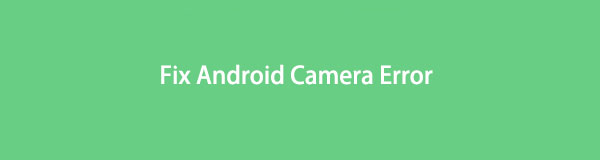
Kameraet på Android-telefonen din er kanskje ikke like høy kvalitet som digitale kameraer, men de er fordelaktige i folks liv. Men ikke hele tiden kan forhindre at uheldige ting skjer. Noen ganger oppstår problemer på Android-kameraet fra ingensteds. Flere faktorer påvirker det, men ingen bekymringer, siden det også er flere måter å løse kamerafeilen på Android. For det første kan du gjøre noe så enkelt som å starte enheten på nytt. Du kan også prøve å slette appdataene eller lade telefonen. Fordi noen ganger er det kanskje bare veldig lavt batteri, må du lade det først før du bruker kameraet igjen.
Dette er bare de enkleste tingene du kan prøve for å fikse enheten din. Imidlertid har du kanskje allerede gjort dem, men Android-kameraet fungerer fortsatt ikke. Hvis det er tilfelle, trenger du sannsynligvis en profesjonell metode for å løse problemet. Derfor vil denne artikkelen gi deg informasjon om mulige årsaker til at du opplever dette problemet for øyeblikket. Videre har vi også klargjort en utmerket metode med problemfrie trinn for å veilede deg gjennom reparasjonsprosessen. Fortsett nedenfor for å begynne å reparere.
Sikkerhetskopier og gjenopprett Android-data til datamaskinen din enkelt.
- Sikkerhetskopier og gjenopprett Android-data til datamaskinen din enkelt.
- Forhåndsvis data i detalj før du gjenoppretter data fra sikkerhetskopier.
- Sikkerhetskopiere og gjenopprette Android-telefon- og SD-kortdata Selectively.

Guide List
Del 1. Hvorfor Android-kamerafeil oppstår
Android-kamerafeil oppstår på grunn av mange mulige problemer. Og den vanligste på grunn av lav RAM eller Random Access Memory. Denne minnebanken kan bare håndtere så mange apper som kjører samtidig. Så når du ikke ofte lukker appene du er ferdig med å bruke, kan kameraet og andre nyåpnede funksjoner ikke fungere. Derfor bør du ikke presse Android-telefonen til dets grenser ved å bruke flere apper samtidig. Vurder kapasiteten til enhetens RAM for å unngå å redusere ytelsen.
Hvis kameraet du bruker er en tredjepartsapp du bare har installert fra Play-butikken eller et hvilket som helst nettsted, kan kompatibilitet være problemet. Det er mulig at enkelte funksjoner i kameraet ikke er ment å fungere på Android-telefonen din. Eller selve kameraet er ikke utviklet for å fungere på andre telefoner enn enheten det er designet for. Det er viktig å sjekke kameraets kompatibilitet med telefonen før installasjon for å unngå å kaste bort tid. I tillegg bør du i det minste sjekke appens tillatelser for å la den fungere hvis den er kompatibel.
En annen mulig årsak til hvorfor dette problemet oppstår er på grunn av tekniske feil. En feil er en mindre, kortvarig feil i et system som oppstår av ukjente årsaker. Denne typen problemer føles kanskje ikke vesentlig i begynnelsen, men vær advart om at det kan bli til noe større. Den har evnen til å skade systemet, noe som kan forårsake ytterligere problemer, inkludert tap av data, plutselig avbrudd i tjenesten og mer. Hvis dette er scenariet, trenger du kanskje mer enn bare de mest grunnleggende løsningene. Fortsett å lese nedenfor.
Del 2. Hvordan fikse Android-kamerafeil med ødelagte Android-datautvinning
Først bør du prøve å starte enheten på nytt, da den ganske enkelt løser 99% av problemene på Android-telefonen din. Hvis enkle løsninger som omstart ikke løser problemet med Android-kameraet ditt, er her et enestående verktøy for å hjelpe deg. Broken Android Data Extraction er et reparasjons- og gjenopprettingsverktøy som kan fikse enhetens problemer profesjonelt. Enten problemet du opplever er enkelt eller komplisert, kan dette verktøyet fikse det effektivt. Men uansett hvor komplisert det er, kan Broken Android Data Extraction gjøre reparasjonsprosessen enkel for deg. Du trenger bare å følge noen få enkle trinn; dette verktøyet vil raskt løse problemet med kameraet ditt. Og bortsett fra kamerafeilen, kan den også fikse krasjet, frosset, skjermlåst og Android-systemer med svart skjerm. Du kan finne ut mer om funksjonene når du har installert programvaren på datamaskinen.
Sikkerhetskopier og gjenopprett Android-data til datamaskinen din enkelt.
- Sikkerhetskopier og gjenopprett Android-data til datamaskinen din enkelt.
- Forhåndsvis data i detalj før du gjenoppretter data fra sikkerhetskopier.
- Sikkerhetskopiere og gjenopprette Android-telefon- og SD-kortdata Selectively.
Handle i samsvar med instruksjonene nedenfor for å få en forståelse av hvordan du fikser Android-kamerafeil med Broken Android Data Extraction:
Trinn 1Gå til FoneLab Broken Android Data Extractions offisielle nettsted for å lagre en kopi av programvarefilen. For å gjøre det, trykk på Gratis nedlasting knapp. Når du er ferdig, starter du installasjonsprosessen etter at installasjonsvinduet vises. Det tar bare noen få sekunder før du kan starte programvaren på datamaskinen.
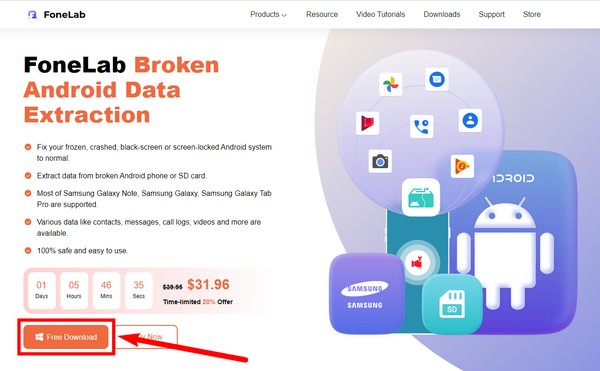
Trinn 2FoneLab Broken Android Data Extraction har tre nøkkelfunksjoner på det primære grensesnittet. Den øverste høyre boksen inneholder Broken Android Data Extraction trekk. Klikk på den for reparasjonsprosessen.
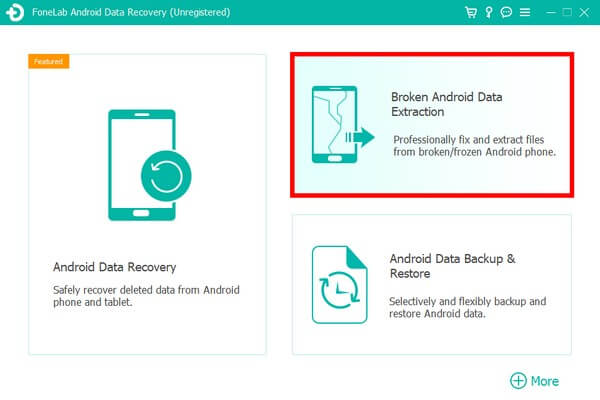
Trinn 3Slå den Start kategorien i boksen som samsvarer med situasjonen til Android-telefonen din. På denne måten vil programmet vite hvilken prosess enheten trenger for å reparere problemet.
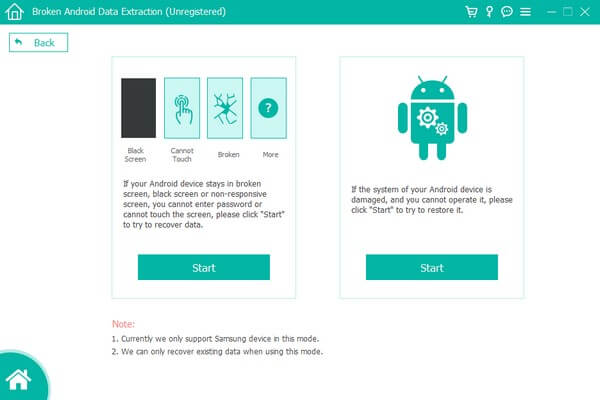
Trinn 4På følgende grensesnitt fyller du inn informasjonen om Android-telefonen din. Du kan velge din Device Name og Modell fra rullegardinmenyene. Hvis du ikke ser enhetsinformasjonen din, velger du Nei min enhet i listen for å legge til din. Sørg for å samsvare med informasjonen for å unngå ytterligere skade. Klikk deretter Bekrefte.
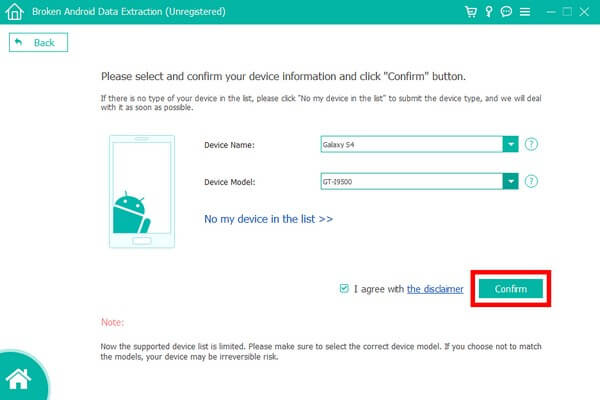
Trinn 5Det neste grensesnittet vil vise deg en veiledning på skjermen som fører deg til nedlastingsmodus. Gjør instruksjonene nøye for å angi den. Etter det vil programmet begynne å laste ned matchende pakker for å reparere problemet med Android-telefonens kamera.
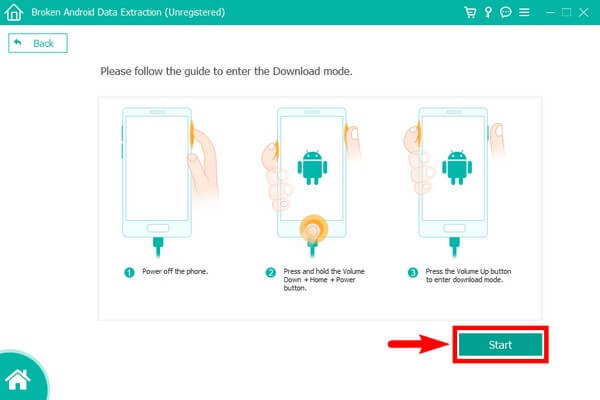
Sikkerhetskopier og gjenopprett Android-data til datamaskinen din enkelt.
- Sikkerhetskopier og gjenopprett Android-data til datamaskinen din enkelt.
- Forhåndsvis data i detalj før du gjenoppretter data fra sikkerhetskopier.
- Sikkerhetskopiere og gjenopprette Android-telefon- og SD-kortdata Selectively.
Del 3. Vanlige spørsmål om å fikse Android-kamerafeil
1. Kan Android-kamerafeilen fikses etter å ha utført en tilbakestilling?
Det avhenger av årsaken til feilen. Men det er stor sjanse for at det kan fikses, siden det å utføre tilbakestillingsreparasjoner flere problemer på Android-telefoner. Problemet er at dette vil slette alle dataene på enheten din. Derfor anbefaler vi FoneLab Broken Android Data Extraction for å fikse problemene dine i stedet for å sikre filene og andre data.
2. Kan lav enhetslagring forårsake feil på kameraet til Android-telefonen min?
Ja det kan det. Hovedproblemet med kameraer når du har utilstrekkelig lagringsplass er at de ikke lenger vil ta og lagre bilder på telefonen. Bortsett fra det, kan selve kameraappen være den som feiler.
3. Fungerer FoneLab Broken Android Data Extraction på Samsung Galaxy Notes?
Ja det gjør det. FoneLab Broken Android Data Extraction støtter Samsung Galaxy Notes, inkludert Galaxy Note 3, 4 og 5. I tillegg støtter den også Samsung Galaxy S4, S5, S6 og Galaxy tab. Denne listen utvides fortsatt etter hvert som programmet legger til flere enheter etter hvert som tiden går.
Sikkerhetskopier og gjenopprett Android-data til datamaskinen din enkelt.
- Sikkerhetskopier og gjenopprett Android-data til datamaskinen din enkelt.
- Forhåndsvis data i detalj før du gjenoppretter data fra sikkerhetskopier.
- Sikkerhetskopiere og gjenopprette Android-telefon- og SD-kortdata Selectively.
Takk for at du gikk så langt. Vi setter pris på innsatsen din med å lese denne artikkelen. Hvis du har vanskeligere med å håndtere noen av enhetene dine, besøk den offisielle siden til FoneLab for å finne flere løsninger.
